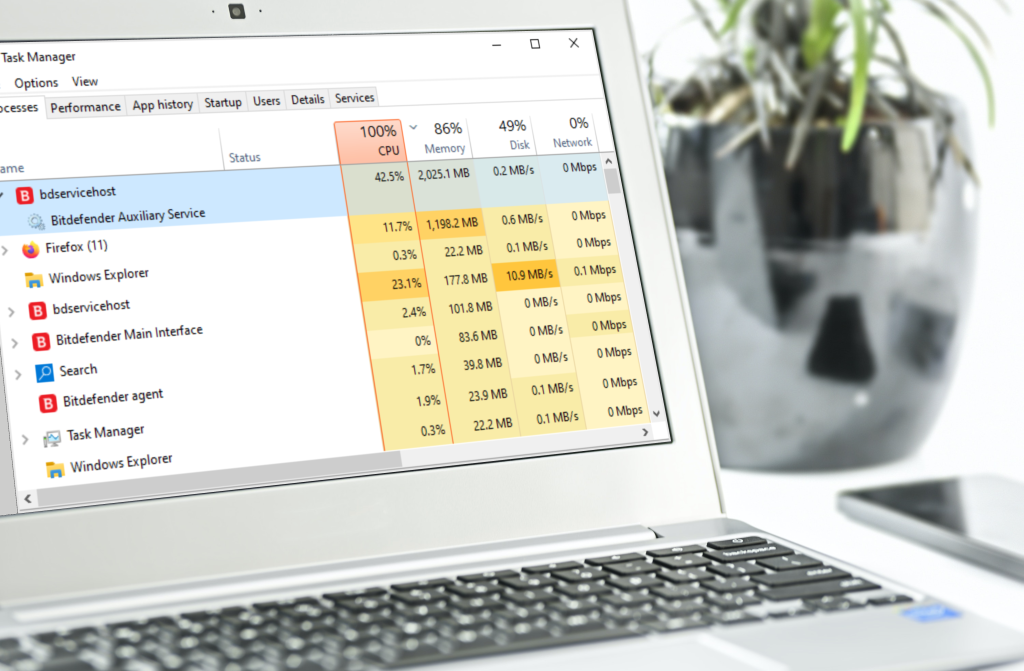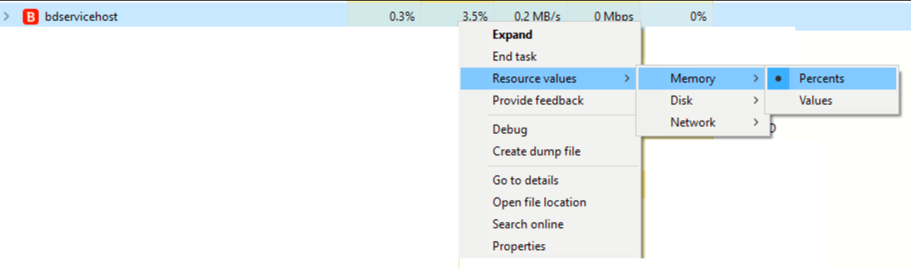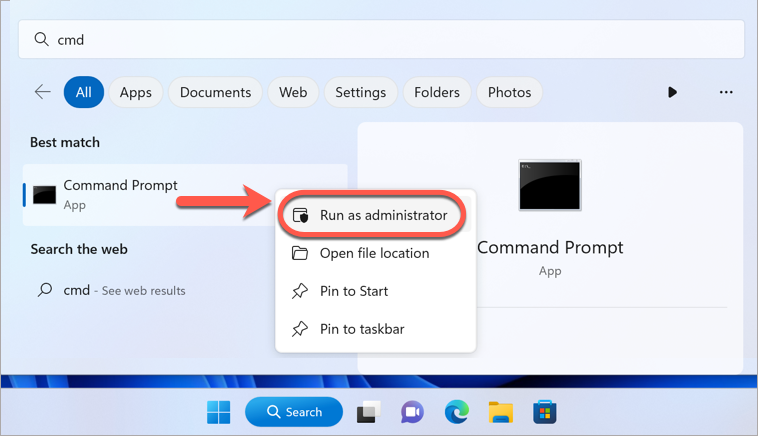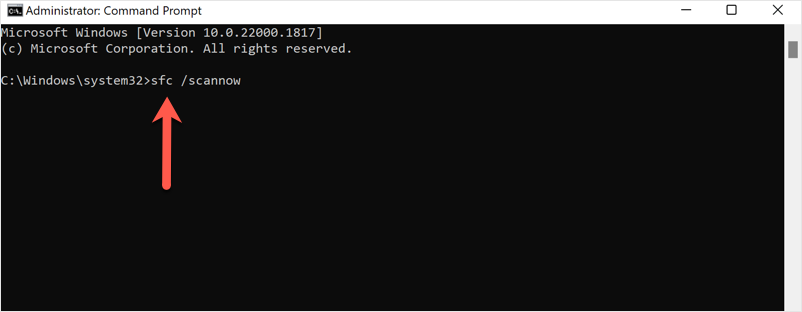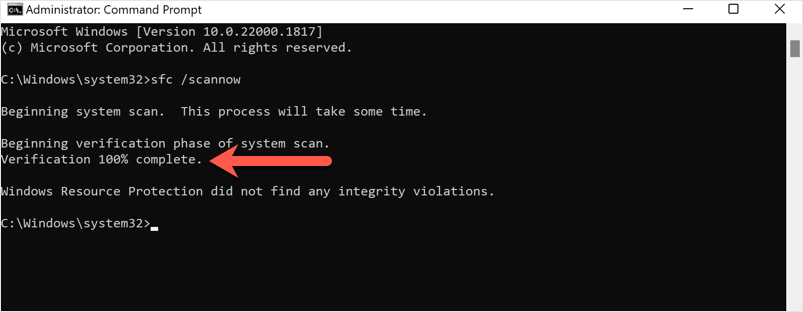Att uppleva hög CPU-, disk- och minnesanvändning orsakad av bdservicehost efter installation av Bitdefender på Windows kan vara oroande. Men genom att förstå de möjliga orsakerna och tillämpa de föreslagna lösningarna som diskuteras i den här artikeln kan du mildra problemet och säkerställa en balans mellan systemsäkerhet och prestanda.
Vad är bdservicehost?
bdservicehost.exe som finns på C:\Program Files\Bitdefender\Bitdefender Security\ är huvudkomponenten i Bitdefender anti-malware-tjänster. Det är en skyddad process som körs kontinuerligt i bakgrunden så länge Bitdefender är installerat och inte kan stoppas, för att bättre försvara Windows mot potentiella cyberattacker på kritiska systemkomponenter.
Bdservicehost består av flera processer som fyller olika funktioner:
- Den innehåller Bitdefender virussköld, som ger kontinuerligt skydd genom att aktivt övervaka och analysera fil- och processbeteende på din dator.
- Dessutom innehåller den Bitdefender hjälpkomponenter som utför ytterligare uppgifter och stöder antivirusprogrammets primära funktioner.
Normala nivåer för CPU, minnes och diskanvändning
Normalt använder bdservicehost omkring 500 MB minne. Det finns därför ingen anledning att vara orolig om du observerar minnesförbrukning inom detta typiska intervall för Bitdefender-operationer.
Bdservicehost använder inte någon CPU när datorn är inaktiv om Bitdefender inte skannar eller utför andra automatiska uppgifter i bakgrunden.
Under en on-demand eller bakgrundssökning som utförs av Bitdefender är det normalt att CPU-, RAM- och diskanvändningen ökar. Skanning innebär intensiva processer som kräver betydande resurser för att analysera filer, mappar och systemområden för potentiella hot. Den tillfälliga ökningen av resursanvändningen som uppstår under Bitdefender systemsökning och snabbsökning är en normal del av dess funktion. Det saktar inte ner Windows avsevärt och bör inte tolkas som ett tecken på några problem.
Beräkning av bdservicehost RAM-användning i procent
För att fastställa det faktiska använda minnet som visas i procent i Aktivitetshanteraren måste du ta hänsyn till minnesanvändningen för alla program som listas under bdservicehost-processen.
- Så här beräknar du bdservicehosts minnesanvändning i procent: högerklicka på bdservicehost i Aktivitetshanteraren > välj Resursvärden > Minne > Procent.
Denna åtgärd visar exakt hur mycket minne bdservicehost använder i förhållande till andra processer som körs.
Åtgärda bdservicehosts höga CPU och minnesanvändning
Även om bdservicehost är utformat för att fungera effektivt, har vissa användare stött på högre CPU- och minnesanvändning än förväntat. Här är några steg du kan ta för att lösa onormalt hög CPU- och minnesanvändning relaterad till bdservicehost.exe:
1. Uppdatera Bitdefender. Se till att du har den senaste versionen av din Bitdefender-säkerhetslösning för optimal prestanda. Nyare build-versioner innehåller ofta buggfixar, nya funktioner och prestandaförbättringar.
2. Avinstallera andra säkerhetslösningar. Konflikter mellan flera antivirusprogram kan leda till hög CPU-användning och till och med förhindra korrekt detektering av skadlig kod. Ta bort de andra antivirusprogrammen och se om CPU-användningen återgår till det normala.
- Här hittar du avinstallationsverktyg för de vanligaste antivirusprogrammen.
3. Kör en SFC (System File Checker) för att säkerställa att problemet inte är systemrelaterat. SFC-sökningen är ett inbyggt Windows-verktyg som söker efter och reparerar korrupta eller skadade systemfiler. Så här kör du en SFC-skanning:
- Klicka på ⊞ Windows Start-menyn, skriv
cmdoch högerklicka sedan på Kommandotolken i resultatet och välj Kör som administratör.
- Skriv
sfc /scannowi fönstret Kommandotolken och tryck på Enter på tangentbordet.
- Vänta tills verifieringen är klar.
Om SFC-skanningen inte kan åtgärda CPU-/diskanvändningen, fortsätt till nästa steg.
4. Justera Bitdefender skanningsalternativ för att minska deras påverkan på systemresurserna. Du kan till exempel schemalägga skanningar under perioder med låg datoranvändning eller minska skanningsfrekvensen.
5. Uteslut icke-kritiska filer och mappar från att skannas av Bitdefender för att minska arbetsbelastningen och förbättra prestandan. Om problemet t.ex. bara uppstår när du använder ett visst program eller när du kompilerar programvara i en viss katalog, etc., lägg till dessa specifika appar och de mappar som de har åtkomst till i undantagslistan i Bitdefender.
- Så här lägger du till ett undantag i Bitdefender Antivirus
- Så här lägger du till ett undantag i Advanced Threat Defense
6. Kontakta Bitdefender support. Om problemet kvarstår kan du kontakta Bitdefenders tekniska support för ytterligare hjälp.
Om möjligt, försök att fastställa och kommunicera till dem grundorsaken till den ovanligt höga bdservicehost-användningen på din dator. På så sätt kan de ge riktade rekommendationer för att ta itu med situationens bakomliggande orsak. Så här kan du identifiera den utlösande faktorn:
- Börja med att observera om den höga användningen är konstant, kvarstår efter omstart av datorn eller förekommer intermittent.
- Om problemet bara uppstår med vissa intervall, när vissa program körs eller när den bärbara datorn är inkopplad kan det finnas ett mönster som hjälper dig att hitta orsaken.
- Inaktivera tillfälligt alla Bitdefender-funktioner och se om situationen förbättras. Aktivera sedan en funktion i taget. Denna steg-för-steg-metod hjälper till att begränsa problemet till en specifik Bitdefender-funktion.